4.1 ZENworks Reportingの環境設定 アプライアンス
ZENworks Reportingアプライアンスをhypervisorに展開した後、次の手順を実行してZENworks Reportingを環境設定します。
-
サポートされているWebブラウザでURLを起動します。
アプライアンスのコンソールに、URL (https://<FQDN>:9443またはhttps://<ipaddress>:9443)が表示されます。
-
必要な言語を選択します。選択した言語がWebブラウザでサポートされている場合は、その言語で表示され、サポートされていない場合は、英語で表示されます。
-
アプライアンス設定の構成時に指定されたrootまたはzenadmin資格情報でZENworks Reportingにログインします。
初回ログイン時、ZENworks Reportingを設定するようプロンプトが表示されます。
-
[ZENworks Reportingの環境設定]ページで前提条件を確認します。環境設定を完了するために必要な情報を用意する必要があります。
-
レポーティング要件固有のドメイン
-
認証局の設定
セキュアな通信を行うには、ZENworks Reportingサーバに証明書が必要です。ZENworks Reportingでは、内部および外部の証明書をサポートしています。内部の証明書を使用する場合は、ZENworks Reportingによって自動的に生成されます。外部の証明書を使用する場合は、ZENworks Reportingを使用するか、または組織固有の方法を使用して証明書署名要求(CSR)を生成してから、署名済み証明書を取得することができます。
CSRは、SSL (Secure Sockets Layer)デジタル証明書アプリケーションを通じてユーザが認証局(CA)に提供する暗号化テキストです。CSRはCAによって検証され、署名済み証明書が発行されます。
-
-
これが新しいZENworks Reportingサーバである場合を選択します。
-
ZENworks ReportingでCSRを生成する場合は、Generate CSR (CSRを生成)をクリックします。
このページからCSRを生成する場合は、サーバに秘密鍵が保存されます。
ZENworks Reportingを設定する際、署名済みサーバ証明書、秘密鍵、およびCA証明書が必要になります。署名済みサーバ証明書を取得するには、CSRを生成して、CAで検証する必要があります。
-
次の情報を指定します。
-
一般名(CN): ZENworks Reportingサーバの完全修飾ドメイン名。ブラウザがSSL通信のために証明書を受諾できるよう、この名前はURLに含まれるサーバ名に一致する必要があります。たとえば、mail.novell.comです。
-
組織(O): 組織名。
-
部門(OU): 部門名(部署や課など)。
-
市町村または地域(L)
-
都道府県(ST)
-
国または地域: 2文字の国コードまたは地域。たとえば、US。
-
キー長: 必要なキー長は1024または2048にすることができます。
-
-
生成をクリックしてCSRをダウンロードします。
-
-
新しいZENworks Reportingサーバの設定をクリックします。
-
次の項目を指定して管理者アカウントを作成します。
-
ユーザ名: ユーザ名には最大50文字を使用できます。英数字および特殊文字(アンダースコア(_)およびハイフン(-))を使用できます。
-
パスワード: 管理者パスワードは、ZENworks Reportingへのログインに使用します。パスワードは6文字以上にする必要があります。
-
パスワードの確認: このフィールドを使用して、パスワードが正しいかどうかを確認します。一致しない場合、次へをクリックした後にエラーメッセージが表示されます。正しいパスワードを再入力する必要があります。
このユーザは管理者権限を持ちます。この管理者アカウントを使用して、ユーザソースに依存しないでZENworks Reportingにログインできます。また、この管理者アカウントには、設定済みのユーザソースに存在する同様のユーザよりも高い優先度が与えられます。
-
-
次へをクリックします。
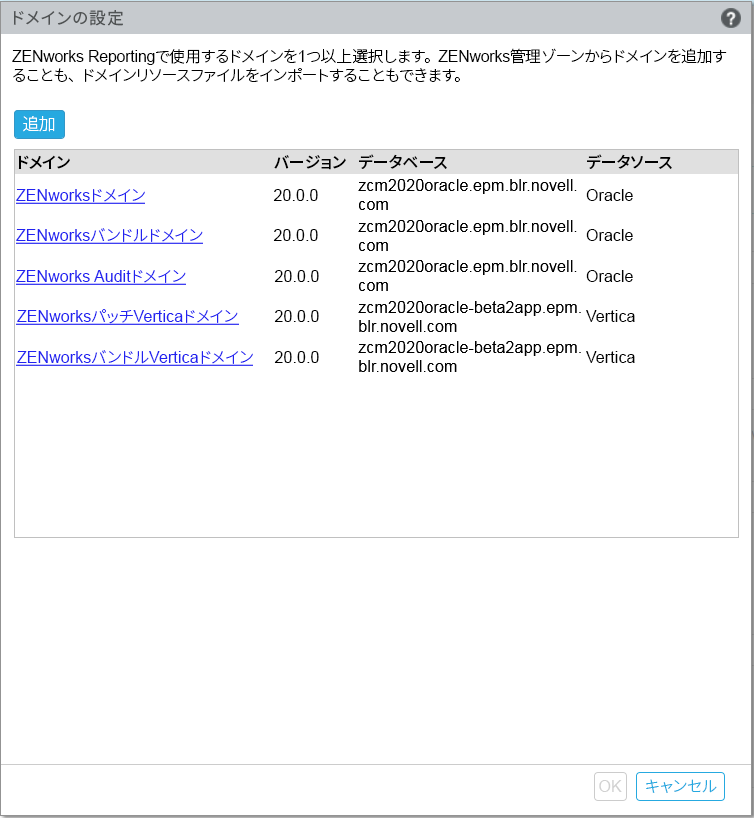
-
ZENworks Reportingで使用するドメインを1つ以上指定します。ZENworks管理ゾーンからドメインを追加、またはドメインリソースファイルをインポートできます。
-
追加をクリックします。
-
[ドメイン追加]ページで、ドメインを追加してデータソースを設定する方法を選択します。
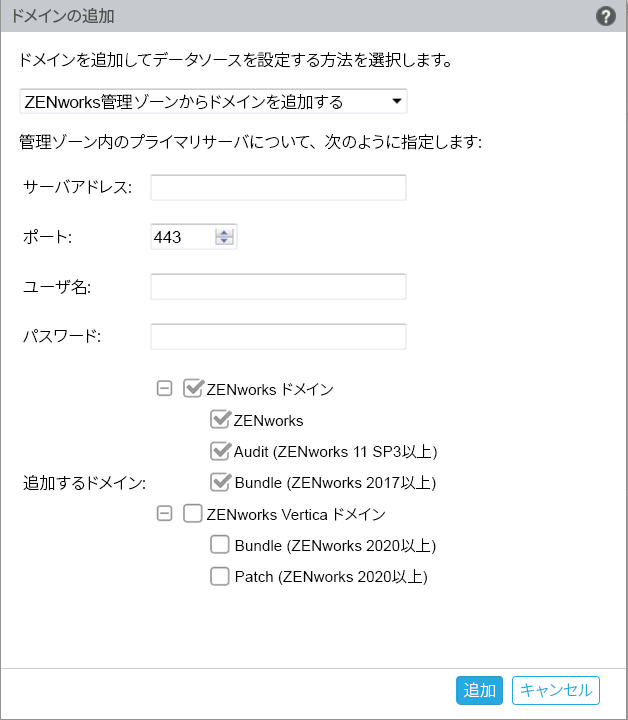
-
ZENworks管理ゾーンからドメインを追加するを選択し、次の項目を指定します。
-
サーバアドレス: 管理ゾーンのZENworksプライマリサーバの有効なIPアドレスまたは完全修飾ドメイン名(FQDN)。このプライマリサーバを参照してドメインリソースファイルおよび必要なデータベース情報をダウンロードし、そのドメインのデータソースを設定します。
-
ポート: 管理ゾーン内のプライマリサーバによって使用されるポート。デフォルトポートは443です。
-
ユーザ名: ZENworksコントロールセンターにログインするための管理ゾーンの管理者ユーザ名。
-
パスワード: ユーザ名フィールドで指定した管理ゾーンの管理者ユーザのパスワード。
-
追加するドメイン: 追加するドメインを選択します。
または
ZENworks管理ゾーンからドメインを追加またはその他のMicro Focus製品のドメインリソースファイルをアップロードできます。
メモ:リソースファイルを使用してVerticaドメインを追加する際には、データソースでZENworks管理ゾーンを選択していることを確認します。
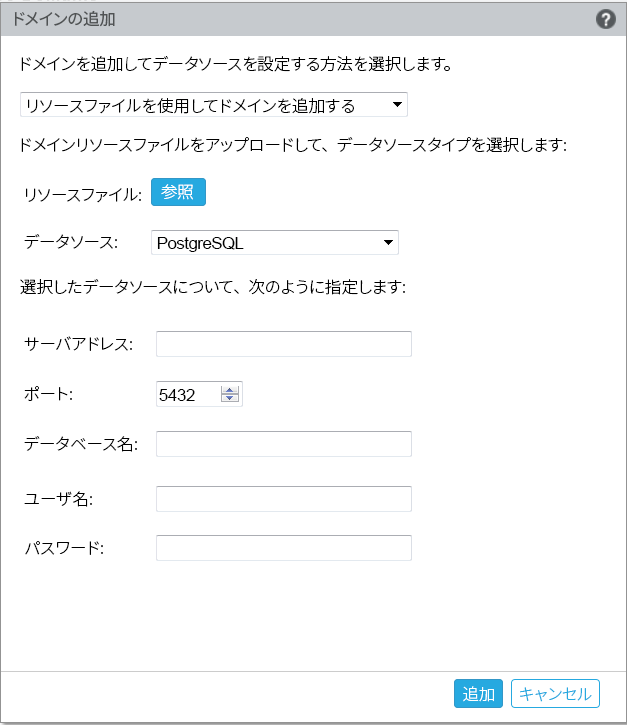
-
-
リソースファイルを使用してドメインを追加するを選択します。
-
リソースファイル(*.zip): ダウンロード済みでローカルで使用できるドメインリソースファイルをドラッグアンドドロップします。
-
データソース: アップロードしたドメインのデータソースを選択します。
データソースがデータベースサーバの場合、次の項目を指定します。
-
サーバアドレス: データベースサーバの有効なIPアドレスまたは完全修飾ドメイン名(FQDN)。
-
ポート: データベースサーバによって使用されるポート。
-
データベース名: データベースの名前。
-
ユーザ名: データベースにアクセスするための読み込み/書き込み許可を持つユーザ名。
-
パスワード: データベースにアクセスするための有効なパスワード。
データベースサーバがMicrosoft SQL Serverの場合、次の項目を指定します。
-
インスタンス名: データベースをホストしているMicrosoft SQL Serverインスタンスの名前を指定します。
-
認証の種類: 認証の種類を選択します。
-
ドメイン: このフィールドは、Windows認証を選択した場合に有効になります。完全修飾ドメイン名(FQDN)またはホスト名を指定します。
-
データソースがZENworks管理ゾーンの場合、次の項目を指定します。
-
サーバアドレス: 管理ゾーンのZENworksプライマリサーバの有効なIPアドレスまたは完全修飾ドメイン名(FQDN)。このプライマリサーバを参照してドメインリソースファイルおよび必要なデータベース情報をダウンロードし、そのドメインのデータソースを設定します。
-
ポート: 管理ゾーン内のプライマリサーバによって使用されるポート。デフォルトポートは443です。
-
ユーザ名: ZENworksコントロールセンターにログインするための管理ゾーンの管理者ユーザ名。
-
パスワード: ユーザ名フィールドで指定した管理ゾーンの管理者ユーザのパスワード。
-
-
-
[追加]をクリックします。
-
-
(オプション)ドメインハイパーリンクをクリックし、設定したドメインを編集します。
-
管理ゾーンの認証局(CA)のタイプを選択します。
-
内部CA: 証明書は自動的に生成されます。
-
外部CA: Secure certificate (.p12, or .pfx) (セキュア証明書(.p12または.pfx))、ルート証明書および秘密鍵の付いたサーバ証明書、またはルート証明書およびサーバ証明書を選択します。
-
必要な証明書に応じて、次の詳細を指定します。
-
Secure certificate (.p12, or .pfx) (セキュア証明書(.p12または.pfx))
-
Secure certificate (セキュア証明書): この証明書には、サーバ証明書、中間証明書チェーン、および秘密鍵が、パスワードで保護された暗号化ファイルに保存されます。.p12または.pfxファイル形式がサポートされています。
-
パスワード: セキュア証明書ファイルのパスワード。
-
-
ルート証明書および秘密鍵の付いたサーバ証明書
-
Root certificate (ルート証明書): サーバ証明書および中間証明書チェーンに署名したCAによって発行された、証明書ツリーの最上位の証明書。.pem、.crt、.cer、.der、.p7b、または.p7cのファイル形式がサポートされています。
-
サーバ証明書: ZENworksサーバのために使用される署名済み証明書です。.pem、.crt、.cer、.der、.p7b、または.p7cのファイル形式がサポートされています。
-
秘密鍵: 署名済みサーバ証明書に関連付けられている秘密鍵ファイル。.derファイル形式がサポートされています。
-
-
ルート証明書およびサーバ証明書
ルート証明書およびサーバ証明書を使用するには、Generate CSR (CSRを生成)リンクを使用してCSRを生成しておく必要があります。
-
Root certificate (ルート証明書): サーバ証明書および中間証明書チェーンに署名したCAによって発行された、証明書ツリーの最上位の証明書。.pem、.crt、.cer、.der、.p7b、または.p7cのファイル形式がサポートされています。
-
サーバ証明書: ZENworksサーバのために使用される署名済み証明書です。.pem、.crt、.cer、.der、.p7b、または.p7cのファイル形式がサポートされています。
-
-
-
[完了]をクリックします。
ZENworks Reportingの設定が開始されます。これには数分かかる場合がありますブラウザを閉じたり、ブラウザがタイムアウトした場合でも、設定プロセスはバックグラウンドで続行されます。
-
ZENworks Reportingの設定後は、概要ページからZENworks Reportingコンソールを使用してZENworks Reportingの各機能にアクセスできます。
重要:次を実行していることを確認します。
-
ZENworks管理ゾーンをアップグレードする場合は、ZENworksで使用可能な最新のZRSドメインリソースファイルを取得するようにドメインを再設定する必要があります。
-
ZENworksデータベースを変更する場合は、ドメインが新しいデータベースをポイントするようにドメインを再設定する必要があります。
-
ZENworks管理者プライマリサーバパスワードを変更する場合は、ドメインを再設定する必要があります。
-
LDAP資格情報を変更する場合は、LDAPサーバを再設定します。